• Abgelegt bei: E-Mails retten & reparieren • Bewährte Lösungen
Ist es möglich, E-Mails unter Mac OS wiederherzustellen?
Auf meinem Mac ist Mac OS X installiert und ich verwende Apple Mail als mein E-Mail-Programm. Gestern habe ich mein Postfach aufgeräumt und versehentlich einige wichtige E-Mails gelöscht, die sich auch nicht in meinem Gmail-Postfach befunden haben. Wie kann ich meine E-Mails wiederherstellen?
Apple Mail ist ein praktisches Tool für Mac-Nutzer, die ihre E-Mails verwalten möchten und das versehentliche Löschen von E-Mail ist natürlich sehr ärgerlich. Das Schlimmste an der Sache: häufig lassen sich die E-Mails nicht in der Registerkarte „Gelöschte E-Mails“, dem Papierkorb oder im E-Mail-Konto wiederfinden. Aber solange die gelöschten E-Mails nicht durch neue Daten überschrieben wurden, haben Sie die Möglichkeit, sie wiederherzusteleln.
Teil 1: Laden Sie sich das beste kostenlose Datenrettungsprogramm für Mac herunter.
Recoverit ist eine großartige Datenrettungssoftware für Mac, mit der Sie E-Mails in verschiedenen Dateiformaten wie PST, DBX, EMLX, EML und MSG wiederherstellen können. Solange Sie umgehend etwas unternehmen, lassen sich E-Mails, die durch versehentliches Löschen, die Aktualisierung von Apple Mail oder Dateischäden verloren gegangen sind, sehr leicht wiederherstellen.

Ihre sichere & verlässliche E-Mail-Datenrettungssoftware
- Stellen Sie verloren gegangene Dateien, Fotos, Audiodateien, Musik und E-Mails von allen Ihren Speichermedien wieder her – effektiv, sicher und vollständig.
- Unterstützt die Wiederherstellung von Daten aus dem Papierkorb, Festplatten, Speicherkarten, USB-Sticks, Digitalkameras und Camcordern.
- Unterstützt die Wiederherstellung von Daten nach plötzlicher Löschung, Formatierung, Festplattenfehlern, Virusattacken und Systemabstürzen.
Teil 2: So stellen Sie gelöschte E-Mails auf dem Mac wieder her
Laden Sie sich Recoverit herunter und starten Sie das Programm. Folgen Sie dann dieser Anleitung, um die gelöschten oder beschädigten E-Mails auf Ihrem Mac wiederherzustellen.
Hinweis: Bitte installieren Sie das Programm nicht auf der Partition, auf dem sich die verlorenen E-Mails befinden.
Schritt 1: Wählen Sie einen Datenrettungsmodus aus.
Um gelöschte E-Mails wiederherzustellen, können Sie einen Speicherort auswählen.

Schritt 2: Scannen sie die Partition, auf der Sie Ihre E-Mails verloren haben.
Nachdem Sie einen Datenrettungsmodus ausgewählt haben, wird Recoverit einen Schnellsuchlauf starten, um nach Ihren verlorenen E-Mails zu suchen.

Schritt 3: Führen Sie über den Modus „Komplett-Wiederherstellung“ einen Tiefenscan durch.
Sollten durch den Schnellsuchlauf nicht alle Ihre gelöschten E-Mails gefunden werden, können Sie den Modus „Komplett-Wiederherstellung“ nutzen, um einen Tiefenscan durchzuführen. Dieser Suchlauf wird jedoch etwas mehr Zeit in Anspruch nehmen.

Schritt 4: Vorschau ansehen und E-Mails auf dem Mac wiederherstellen
Sobald der Scan abgeschlossen ist, werden die wiederherstellbaren Dateien angezeigt. Sie können sich eine Vorschau der E-Mails ansehen. Klicken Sie dann auf „Wiederherstellen“, um die E-Mails auf Ihrem Mac zu speichern.

Hinweis: Bitte stellen Sie die E-Mails nicht an ihrem ursprünglichen Speicherort wieder her.
Hinweis: So stellen Sie Daten unter Mac OS X 10.13 (High Sierra) wieder her
Mac-Nutzer haben unter High Sierra (Mac OS 10.13) keinen Zugriff auf das integrierte Systemlaufwerk. Wenn Sie also Daten unter Mac OS 10.13 wiederherstellen möchten, müssen Sie zuerst die Option „Systemintegritätsschutz“ deaktivieren.
Wie deaktiviert man den „Systemintegritätsschutz“? Folgen Sie hierzu den folgenden Schritten:
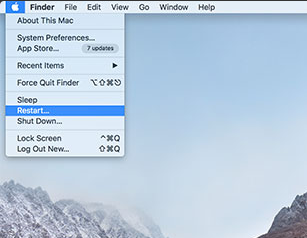
Schritt 1Starten Sie Ihren Mac neu und halten Sie „Command + R“ gedrückt, um OS X im Recovery-Modus zu starten.
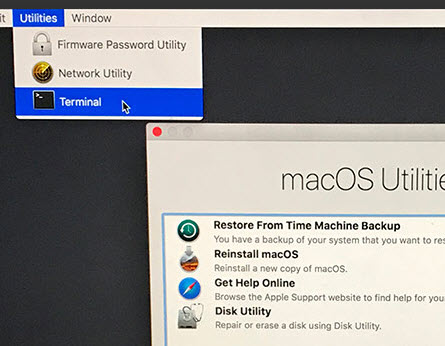
Schritt 2Wenn der „OS X Utilities“-Bildschirm erscheint, öffnen Sie das Menü „Utilities“ und klicken Sie dort auf „Terminal“.
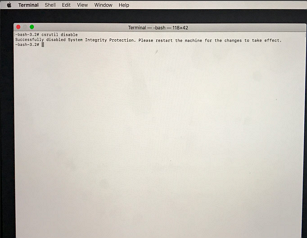
Schritt 3Geben Sie im „Terminal“ den Befehl „csrutil disable“ ein und drücken Sie auf „Eingabe“. Starten Sie Ihren Mac anschließend neu.
Dateien Lösungen
- Video wiederhrestellen
- TikTok-Videos wiederherstelllen
- M4A-Dateien wiederherstellen
- QuickTime-Videos wiederherstelllen
- MKV-Videos wiederherstellen
- MP4-Videos wiederherstellen
- Foto wiederhrestellen
- Die kostenlosen Foto-Wiederherstellungsprogramme
- Instagram-Fotos wiederherstellen
- Dauerhaft gelöschte Bilder wiederherstellen
- Snapchat Bilder wiederherzustellen
- Fotos von Micro-SD-Karten wiederherstellen
- Dokument wiederherstellen
- Ungespeicherte Word-Dokumente
- Beschädigte Word-Datei
- Ungespeicherte PowerPoint-Datei
- Verlorene PDF-Dateien
- Verlorene PDF-Dateien
- Dokument reparieren
- Excel-Dateien reparieren
- Excel-Fehler beheben
- Word-Reparatur-Tool
- Schreibgeschützte Excel-Dateien
- Excel-Arbeitsmappe reparieren
- Mehr




Classen Becker
chief Editor